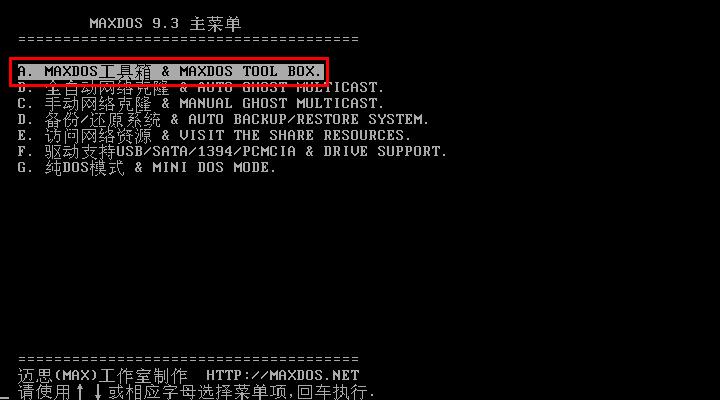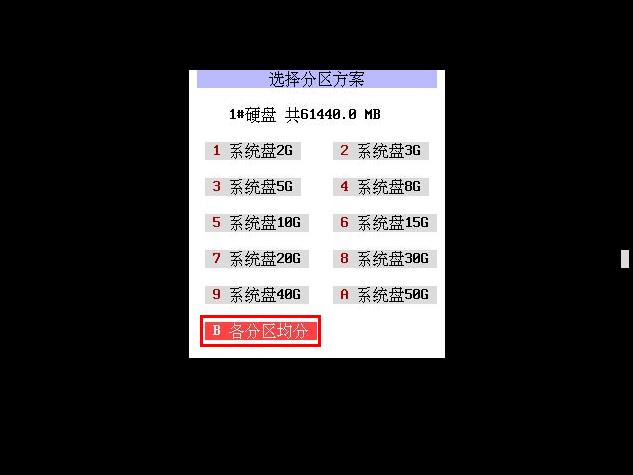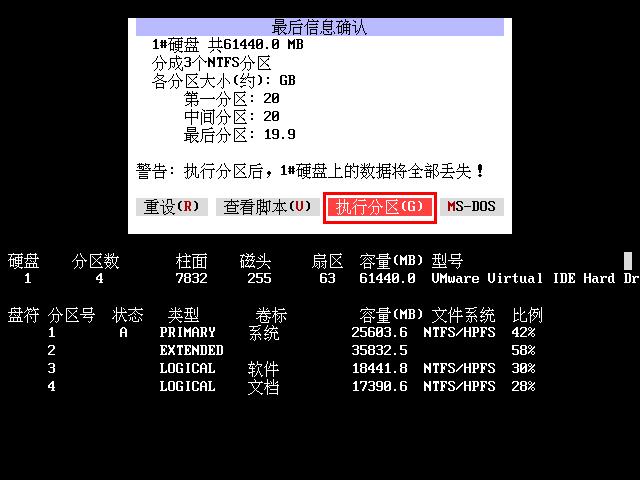u盘装完系统后,怎么设置硬盘分区呢?可能菜鸟朋友会到网上搜索专门的硬盘分区工具,其实不用那么麻烦,我们同样可以用u助手u盘中的MaxDos工具gdisk自定义硬盘分区,根据需要设置大小。
1、将u助手u盘启动盘插入电脑USB接口,重启,等到屏幕上出现开机画面后按快捷方式进入主菜单页面,在列表中选择“【07】运行MaxDos工具箱增强版菜单”并回车,如下图所示:
2、在子菜单中选择“【01】运行MaxDos9.3工具箱增强版C”,继续回车。打开MaxDos9.3主菜单后,选择“A.MAXDOS工具箱”,如下图所示:
3、接下来在工具箱下方“A:\>”输入“gdisk”,回车即可启动一键分区工具,如下图所示:
4、首先打开的是gdisk介绍界面,点击“继续(N)”。然后选择目标硬盘,进一步确认时点击“单主分区(S)”,如下图所示:
5、接着选择分区数(用户可根据需要设置,操作无差别),如下图所示:
6、然后选择分区方案,可以设置系统盘固定大小,也可以选择“各分区均分”,如下图所示:
7、信息确认无误后,点击“执行分区(G)”即可,如下图所示:
到此为止,u助手MaxDos工具gdisk自定义硬盘分区的详细过程小编就跟大家介绍完了,希望能够帮到有需要的朋友。
责任编辑:u助手:http://www.uzhushou.cn